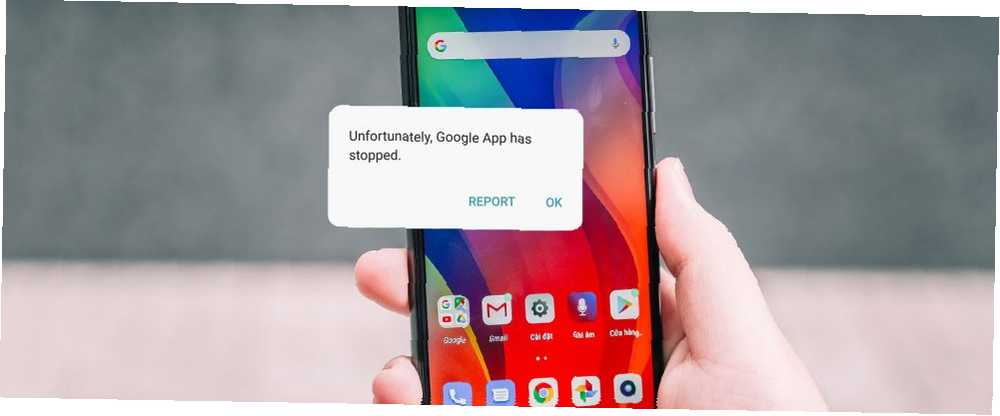
Michael Fisher
0
2970
77
Jeśli widzisz “Usługa Google Play została zatrzymana” komunikat o błędzie, nie bój się. Zebraliśmy 10 najszybszych i najłatwiejszych napraw, kiedy Sklep Play przestaje działać.
Powinieneś wykonać te kroki, aby zacząć od nisko wiszących owoców, zanim przejdziesz do bardziej skomplikowanych opcji. Pamiętaj, że wskazówki zawarte w tym przewodniku nie będą miały zastosowania, jeśli zmodyfikowałeś system Android niestandardową pamięcią ROM, ponieważ wprowadzi to więcej zmiennych.
Co powoduje “Niestety usługa Google Play przestała działać”?
Prawie wszystkie przestoje w Sklepie Play są spowodowane złym oprogramowaniem lub problemami z siecią.
Istnieje jednak poważny wyjątek: Sklep Play jest podłączony do konkretnych urządzeń, więc czasami Google przypadkowo wprowadza niewłaściwą wersję Google Play na Twoje urządzenie.
Zacznijmy od najpopularniejszych metod i najłatwiejszych w użyciu poprawek, zanim przejdziemy do bardziej skomplikowanych kroków.
1. Uruchom ponownie urządzenie
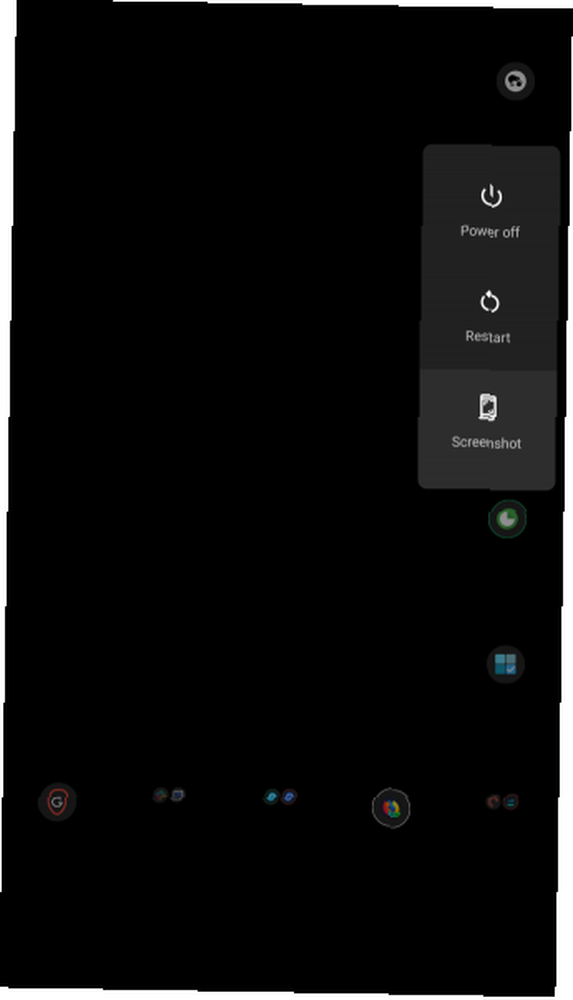
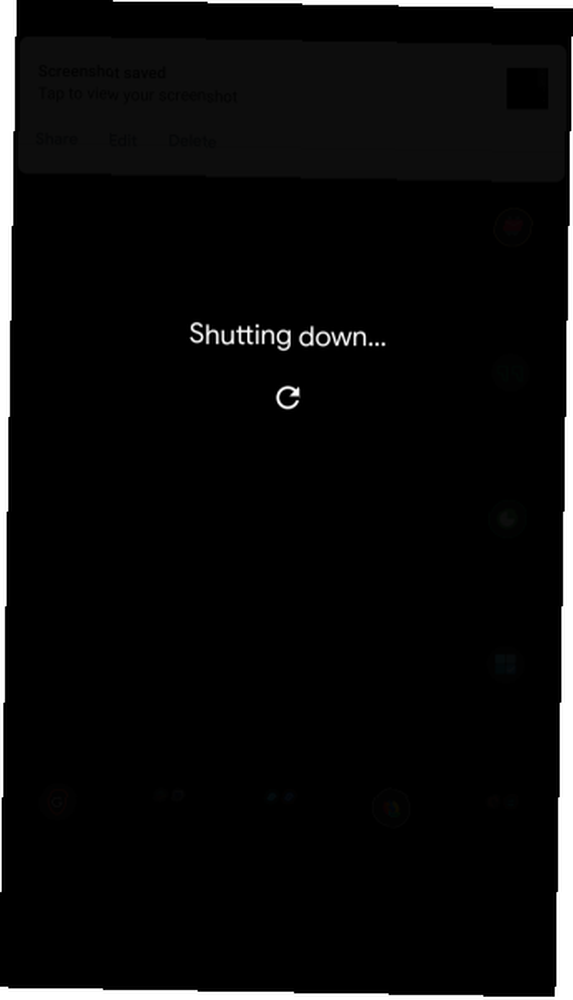
Ten krok może wydawać się oczywisty, ale nie próbujemy cię obrazić. Wyłączenie i ponowne włączenie urządzenia może rozwiązać większość problemów ze Sklepem Play.
Aby ponownie uruchomić urządzenie z Androidem:
- Przytrzymaj przycisk zasilania, aż pojawi się menu wyłączania.
- Wybierz ikonę wyłączania.
- Po całkowitym wyłączeniu urządzenia uruchom je ponownie, przytrzymując przycisk zasilania.
- Otwórz Sklep Play i sprawdź, czy problem został rozwiązany.
2. Zaktualizuj Sklep Play i Usługi Google
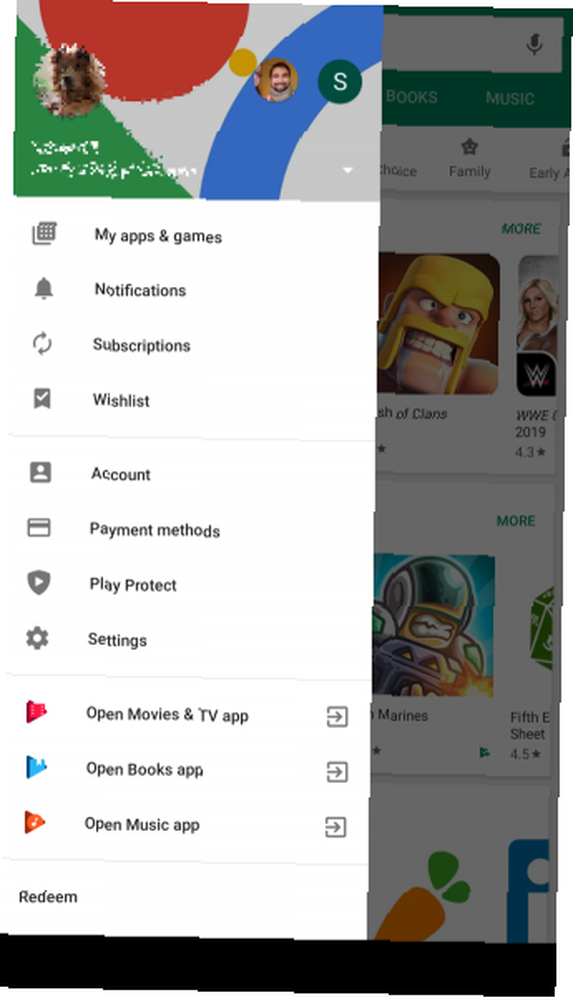
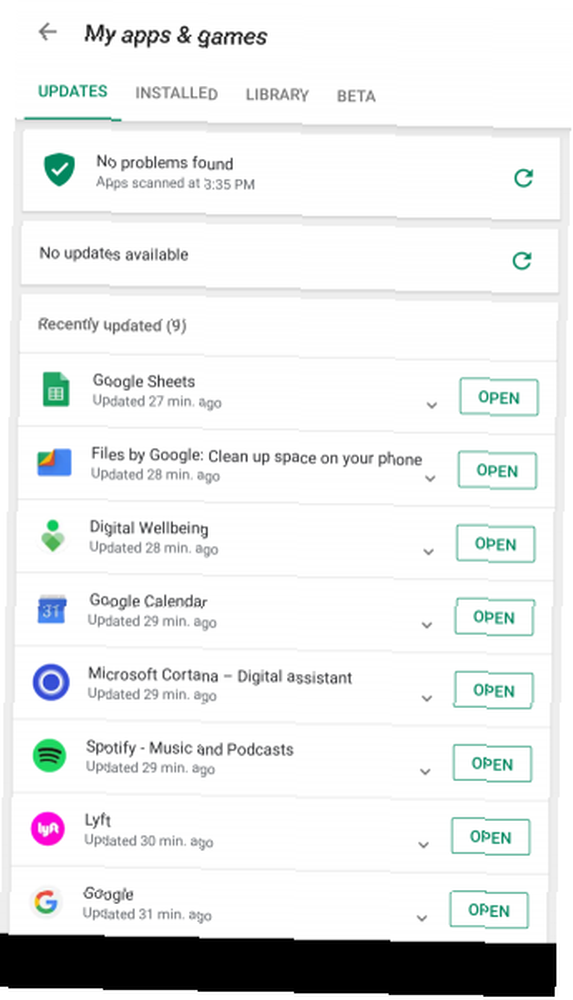
Czasami problem może powodować nieaktualna wersja Google Play lub Google Service Framework. W związku z tym powinieneś sprawdzić dostępność aktualizacji dla obu z nich, jeśli napotkasz problemy
- Uruchomić Sklep Google Play.
- Stuknij w Menu przycisk znajdujący się w lewym górnym rogu menu Sklepu Play. Jest reprezentowany przez ikonę z trzema poziomymi liniami.
- Kran Moje aplikacje i gry a zobaczysz listę oczekujących aktualizacji. Znajdź i pobierz najnowszą wersję Google Services Framework Jeśli możliwe.
- Otwórz ponownie lewe menu i dotknij Ustawienia. Przewiń na dół tej strony i dotknij Wersja Sklepu Play aby sprawdzić dostępność aktualizacji aplikacji Google Play.
- Uruchom ponownie urządzenie, a następnie ponownie uruchom Sklep Play.
3. Zmień z danych komórkowych na Wi-Fi (lub odwrotnie)
Jeśli twoje połączenie internetowe jest słabe, możesz zobaczyć “Niestety Play Store przestał działać” błąd. W niektórych przypadkach komunikat o błędzie w ogóle nie jest wyświetlany. Innym razem Sklep Play może się nie powieść w trakcie pobierania lub całkowicie odmówić uruchomienia.
W obu przypadkach poprawka jest dość prosta. Jeśli jesteś obecnie online za pośrednictwem Wi-Fi, przełącz się na sieć komórkową lub wypróbuj inną sieć bezprzewodową. Jeśli korzystasz z komórkowej transmisji danych, spróbuj przełączyć się na sieć Wi-Fi i sprawdź, czy to rozwiąże problem.
4. Zmień godzinę i datę
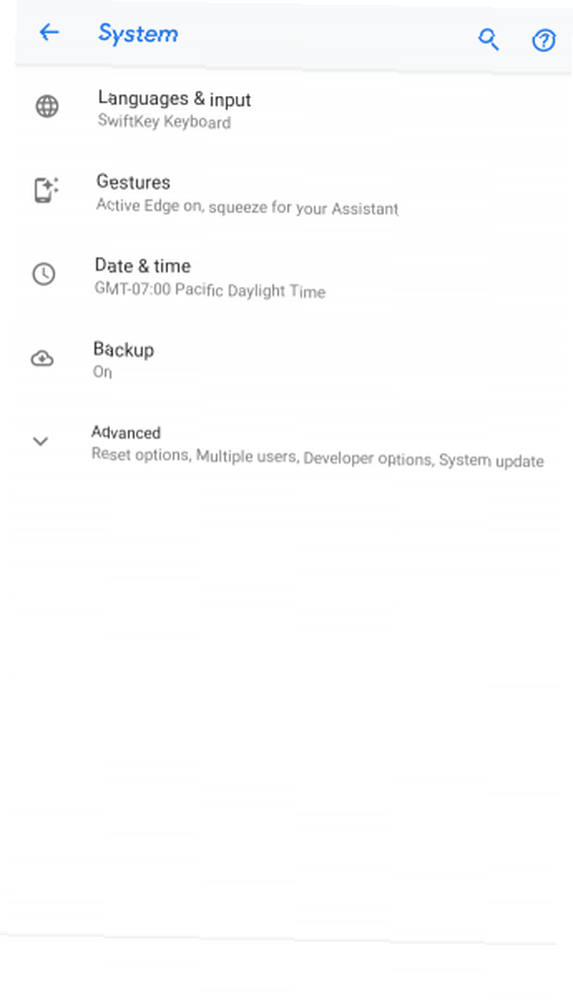
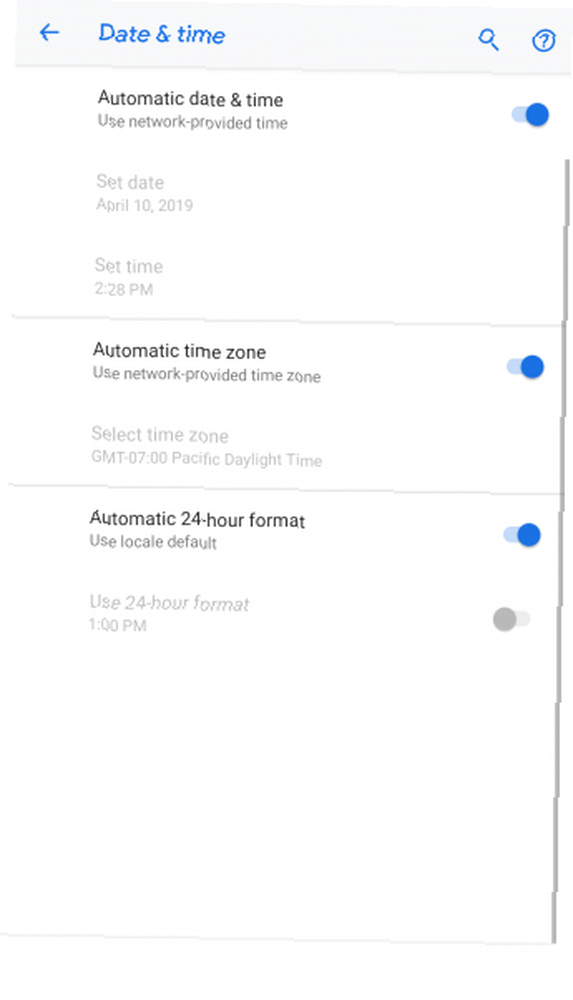
Usługi Google Play mogą się nie powieść, jeśli ustawienia godziny i daty są nieprawidłowe. Naprawienie ich jest dość łatwe:
- Uruchomić Ustawienia i wybierz System.
- Wybierać Data i godzina z menu.
- Czek Automatyczna data i godzina jeśli nie jest jeszcze włączony. Upewnij się, że urządzenie odbierze odpowiedni czas.
- Jeśli nadal masz problemy, możesz spróbować ustawić czas ręczny, wyłączając funkcję automatyczną i naciskając Ustaw czas.
- Uruchom ponownie urządzenie, a następnie ponów próbę w Sklepie Play.
5. Wyczyść dane usług Google Play (i pamięć podręczną)
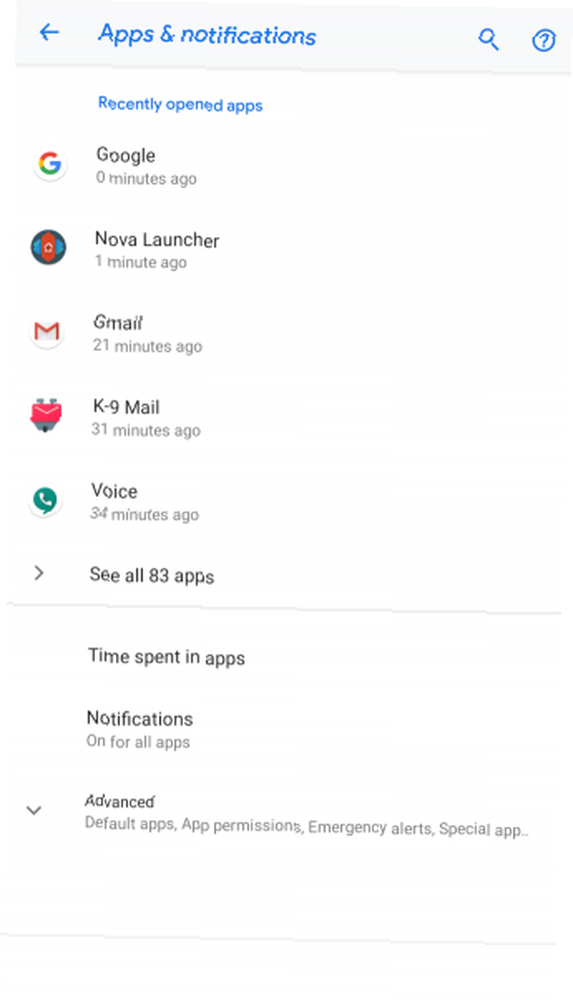
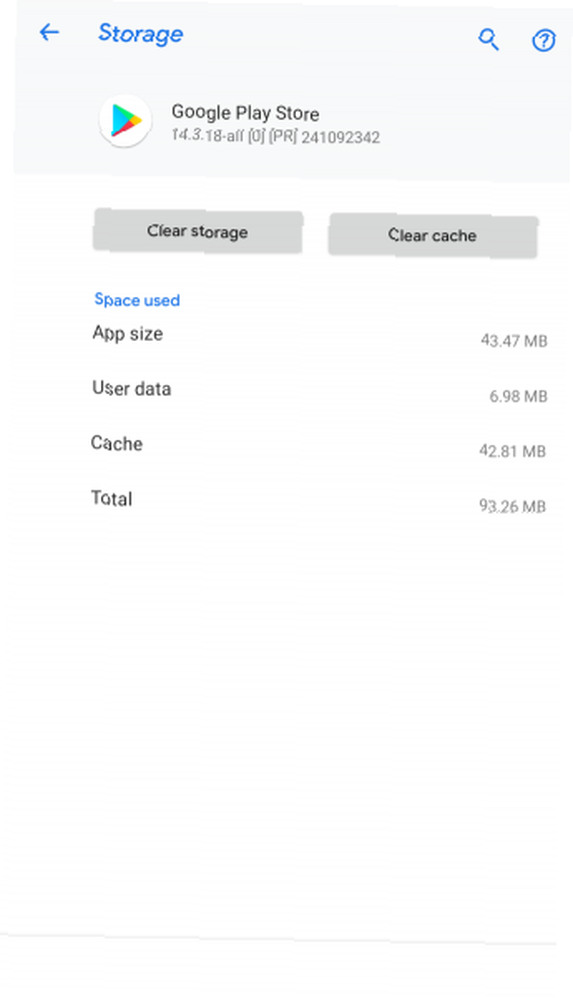
Sklep Google Play i aplikacja Google Play Services (aplikacja Google Services Framework nie pojawia się już jako osobna aplikacja) oba obsługują aplikacje Google. Jeśli coś pójdzie nie tak w Google Play, zalecamy wyczyszczenie danych w obu usługach i ponowne uruchomienie telefonu.
Zauważ, że Wyczyść dane opcja usuwa także “Pamięć podręczna,” która jest miejscem przechowywania danych aplikacji. Oto podstawowe kroki:
- Nawigować do Ustawienia> Aplikacje i powiadomienia> Zobacz wszystkie aplikacje X> i znajdź Sklep Google Play.
- Na stronie aplikacji wybierz Przechowywanie i wtedy Wyczyść pamięć lub Wyczyść dane.
- Powtórz ten proces dla Usługi Google Play. Może być konieczne dotknięcie przycisku Menu przycisk w rogu i wybierz Pokaż system ujawnić to.
- Uruchom ponownie telefon.
6. Przywróć starszą wersję sklepu Google Play
Cofanie (lub “staczać się”) do wersji Sklepu Google Play dostarczonej z telefonem lub tabletem może rozwiązać problemy z poprawioną wersją. Jest to łatwe:
- otwarty Ustawienia i wybierz Aplikacje i powiadomienia.
- Kran Zobacz wszystkie aplikacje X. i znajdź Sklep Google Play aplikacja na liście.
- Wybierać Wyłączyć z następującego menu. Wyłączenie aplikacji systemowych nie powoduje ich odinstalowania, ale zastępuje je oryginalną wersją dostarczoną z telefonem.
- Uruchom ponownie urządzenie.
Po wycofaniu urządzenie ostatecznie zaktualizuje się do najnowszej wersji Sklepu Google Play. Mamy nadzieję, że do tego czasu problem zostanie rozwiązany.
7. Usuń swoje konto Google
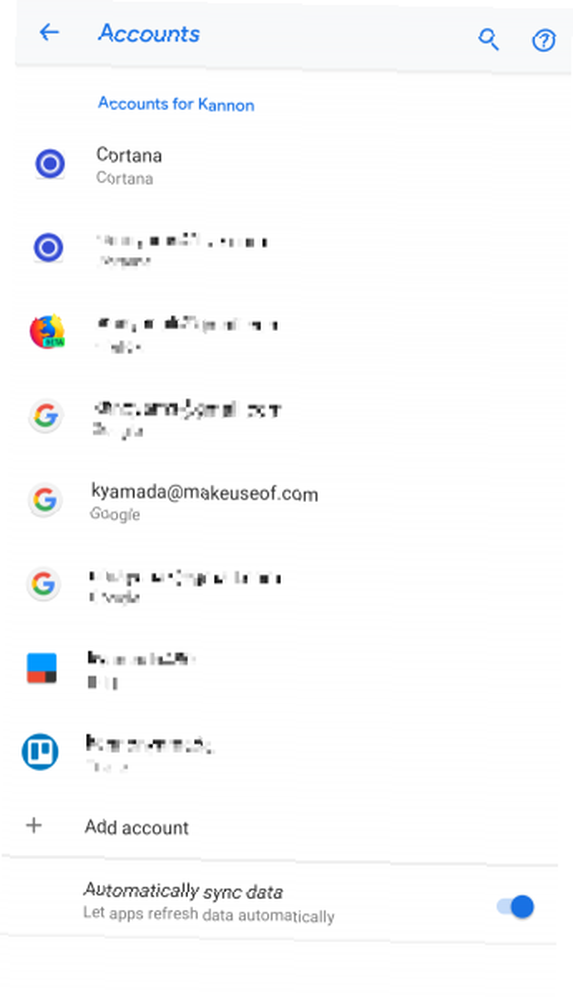
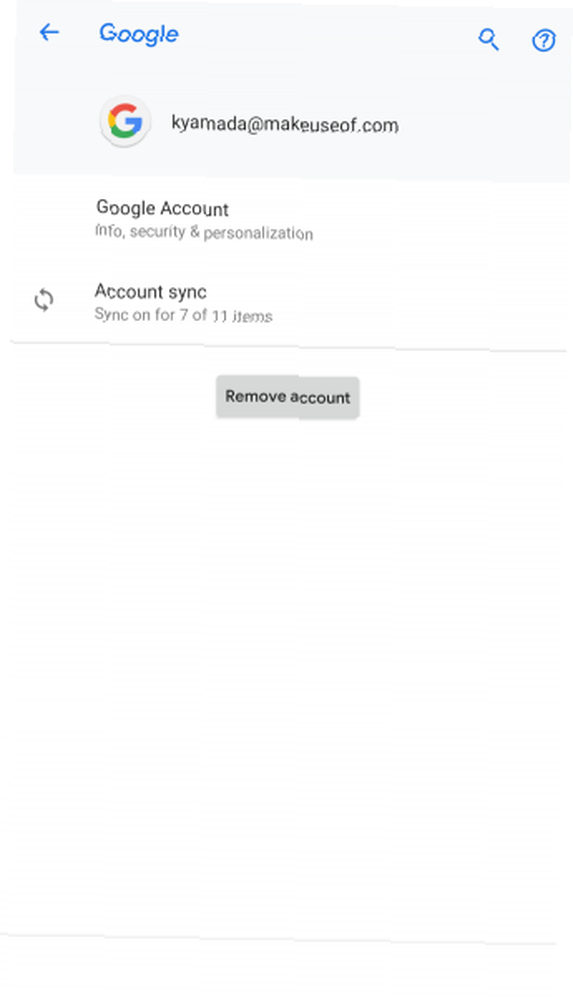
Czasami urządzenie z Androidem nie dodaje poprawnie konta użytkownika. W takim przypadku usunięcie i ponowne dodanie konta może czasem rozwiązać problemy ze Sklepem Google Play. Aby to zrobić:
- Iść do Ustawienia.
- Wybierać Konta.
- Stuknij konto Google, które chcesz usunąć, i wybierz Usuń konto. Upewnij się, że wykonałeś kopię zapasową wszystkiego zsynchronizowanego z tym kontem, aby go nie stracić.
- Ponownie dodaj to konto Google i sprawdź, czy Sklep Play działa ponownie.
8. Zainstaluj kopię sklepu Play innej firmy
Jeśli powyższe kroki nie powiodły się, warto spróbować pobrać kopię Sklepu Play ze stron internetowych APK innych firm. Dzięki temu możesz zaktualizować Sklep Play, jeśli normalne metody nie będą działać.
Powinieneś mieć zainstalowany menedżer plików, aby ułatwić przeglądanie pobranego pakietu APK i jego instalację. Ghost Commander to dobry wybór, jeśli jeszcze go nie masz.
Będziesz także musiał włączyć ładowanie boczne aplikacji na swoim urządzeniu. Jak ręcznie zainstalować lub sideload aplikacji na Androida. Jak ręcznie zainstalować lub sideload aplikacji na Androida. Chcesz sideload aplikacji na telefonie z Androidem? Ręczne instalowanie pakietów APK na Androidzie otwiera zupełnie nowy świat aplikacji i jest łatwe do zrobienia. , co jest nieco inne w Androidzie 8 Oreo i nowszych. Następnie przejdź do poniższych łączy w telefonie i pobierz pliki APK na swoje urządzenie.
Otwórz je w monicie pobierania w przeglądarce lub znajdź je w aplikacji menedżera plików. Android zainstaluje je jak każdą inną aplikację, w tym aktualizuje je, jeśli utknęły.
Pobieranie: Usługi Google Play od APKMirror (bezpłatny)
Pobieranie: Sklep Google Play z APKMirror (bezpłatny)
9. Przywróć urządzenie do ustawień fabrycznych
Przywrócenie ustawień fabrycznych przywróci urządzenie do pierwotnego stanu. Oznacza to, że powróci do oryginalnych wersji Sklepu Play i innych aplikacji, prawie na pewno rozwiązując problem.
Niestety, spowoduje to także utratę wszystkich danych w telefonie, w tym aplikacje, zdjęcia, SMS-y i inne. Jeśli wybierzesz tę opcję, wykonaj kopię zapasową telefonu z Androidem Utwórz kopię zapasową telefonu z Androidem dziś, zanim będzie za późno Utwórz kopię zapasową telefonu z Androidem, zanim będzie za późno Jeśli dziś zgubiłeś telefon (lub został skradziony lub uszkodzony), nadal masz wszystkie swoje zdjęcia, kontakty i dane? Upewnijmy się, że wszystko jest właściwie zabezpieczone. pierwszy.
Aby zresetować urządzenie, podłącz je do źródła zasilania, a następnie wykonaj następujące czynności:
- Iść do Ustawienia
- Kran System> Zaawansowane> Resetuj opcje.
- Wybierać Usuń wszystkie dane (przywrócenie ustawień fabrycznych).
- Kran Wymazac wszystko z następnego menu.
- Wykonaj czynności, aby ponownie skonfigurować urządzenie.
Czy Sklep Play wciąż nie działa??
The “Usługa Google Play została zatrzymana” komunikat o błędzie jest trudny do naprawienia, jeśli metody tu nie działają.
Niektóre osoby z powodzeniem rozwiązały problemy ze Sklepem Play, rootując swoje urządzenie i ładując specjalne kopie Sklepu Play. Ale dla większości osób prawdopodobnie najlepiej jest po prostu zainstalować alternatywę dla Sklepu Play. Dlaczego warto zastąpić Google Play alternatywnym sklepem App Dlaczego warto zastąpić Google Play alternatywnym sklepem App Jeśli ominiesz Sklep Google Play, aby zainstalować aplikacje na Androida ? Oto dobre powody, aby to zrobić, a także pewne wady do rozważenia. i iść dalej.











